Se siete dei veri appassionati di streaming, sicuramente starete già utilizzando kodi sui vostri PC, TV box e smartphone Android. Usare Kodi infatti è uno dei metodi più semplici ed efficaci per guardare gratis in streaming partite, serie tv, e film. Una cosa che forse non sapete è che da oggi è possibile e semplice installare Kodi su iPhone e iPad anche se aggiornati ad iOS 11.
In questo modo potrete sfruttare il servizio anche in mobilità, senza mai rinunciare ai vostri stream preferiti. Sia che siate in viaggio o semplicemente fuori caso basterà una connessione dati per vedere la partita della vostra squadra del cuore o una puntata della vostra serie TV preferita. Tutto ciò di cui avete bisogno per portare a termine questa operazione è Tweakbox, un ottimo store alternativo per iOS su cui abbiamo già fatto un focus.
Installare Kodi 17 Krypton su iPhone senza Jailbreak
Per installare Kodi 17 su iOS senza utilizzare il Jailbreak, il primo passo da fare è procurasi TweakBox. Per scaricarlo dovete recarvi sul sito ufficiale da Safari e premere la voce download app.
DOWNLOAD | TWEAKBOX
Ora vi verrà chiesto di entrare nelle impostazioni e installare un nuovo profilo. Questo servirà a stabilire l’attendibilità dell’applicazione. Per proseguire fate click su installa, poi inserite la vostra password e fate di nuovo tap su Installa. Per terminare l’operazione vi basterà selezionare Fine, che trovate nell’angolo in alto a destra.
Se tornate nella home noterete che è apparsa una nuova icona e che corrisponde proprio a TweakBox. In questo modo abbiamo scaricato correttamente lo store necessario a installare Kodi su iPhone. Per portare a termine la nostra missione però abbiamo ancora bisogno di qualche passaggio.
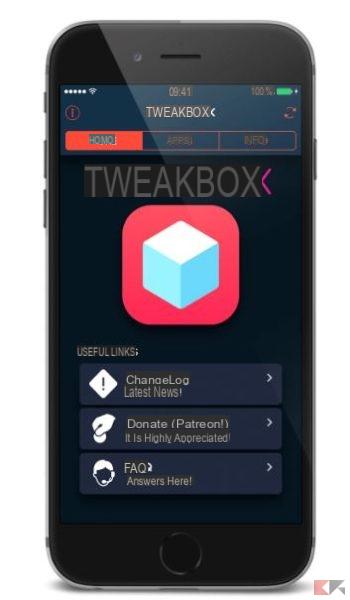
Installare Kodi su iPhone da TweakBox
Essendo TweakBox uno store alternativo, installarlo sul nostro iPhone non significa avere a disposizione Kodi in maniera automatica. Per installare Kodi su iPhone dovremo andare a scaricarlo proprio come faremo da App Store.
Per prima cosa aprite TweakBox e recatevi nella categoria app che trovate in alto nella home.
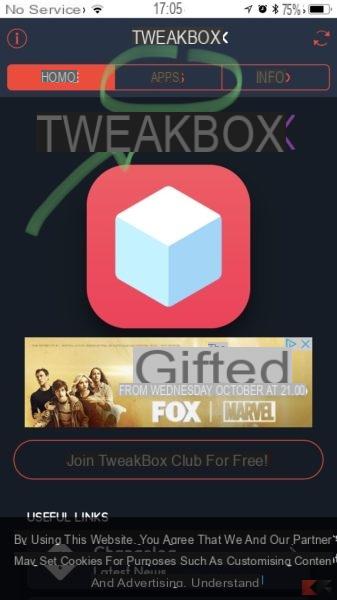
Adesso scorrete leggermente in basso e recatevi nella categoria TweakBox Apps. Qui trovere l’app Kodi compatibile con iOS, quindi facilmente installabile sul vostro iPhone.
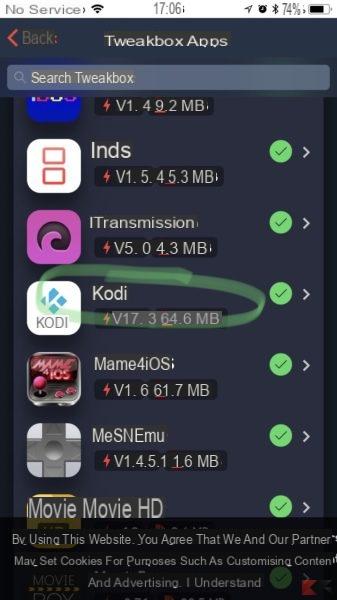
Non dovete fare altro che farci click sopra e in seguito selezionare la voce install.
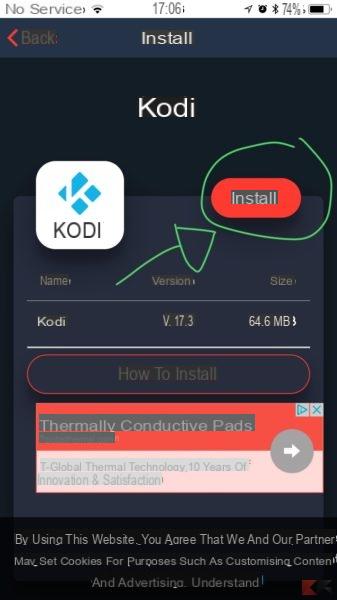
Mentre attendete il che il download di Kodi sia completato, vi preannunciamo che al primo avvio l’app non funzionerà. Niente paura però, si tratta della normale routine quando scaricate la vostra prima app da TweakBox e c’è un modo davvero semplicissimo per porvi rimedio.
Entrate in impostazioni/generali e fate poi click sulla voce gestione profili e dispositivo. Qui troverete alcune righe. Quella che ci interessa è “Changsha ITOGIS Tecnology”. Fateci tap una volta e selezionate la voce autorizza. Non spaventatevi per questa procedura, si tratta solo di autorizzare la firma dell’applicazione per per installare Kodi su iPhone.
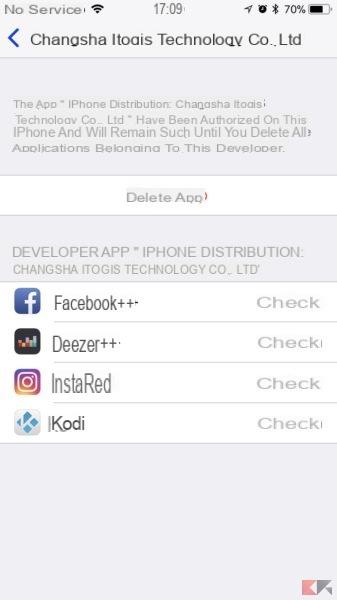
Conclusioni
Come avete visto installare Kodi su iPhone è davvero semplice. Questa procedura non richiede più di qualche minuto ed è davvero alla portata di tutti. Se conoscete almeno un po’ Kodi, saprete sicuramente che si tratta di un media player potentissimo, ma che senza i suoi addons è solo un contenitore vuoto.
Per installare gli addon di Kodi su iOS, vi consigliamo di utilizzare i repository, su questa piattaforma semplificano moltissimo le cose.


























